Kho Kiến Thức
Cách kết nối điện thoại iPhone, Android với tivi Samsung đơn giản
1️⃣ Cách kết nối điện thoại iPhone, Android với tivi Samsung đơn giản ✔️
Cách kết nối điện thoại với tivi Samsung như ra sao? Trong bài viết hôm nay, Web xin chia sẻ đến các bạn cách kết nối điện thoại iPhone, Android với tivi Samsung đơn giản. Các bạn tham khảo nhé!
Cách cắm điện thoại Android với tivi Samsung
Cách 1: Cách cắm điện thoại với tivi thông qua MHL
Trước khi thực hành kết nối điện thoại Android với TV Samsung qua cổng MHL, các bạn cần đảm bảo tivi và điện thoại của mình có hỗ trợ cổng MHL (HDMI) và dây cáp MHL (cáp HDMI) nhé.
Bước 1: Bạn ghép nối đầu nhỏ nhất của cáp MHL vào điện thoại Android.

Bước 2: Bạn nối đầu HDMI của dây cáp vào cổng HDMI của tivi. Sau đó, bạn nối tiếp đầu USB vào cổng USB của tivi.

Bước 3: Bạn dùng remote nhấn vào nút Nguồn vào (Inputs) . Tiếp theo, bạn chọn vào tín hiệu HDMI 1/MHL là xong nhé.

Cách 2: Chiếu màn hình qua Screen Mirroring
Bước 1: Bạn hãy kiểm tra xem điện thoại của bạn xem có độ năng phản chiếu màn hình hay không. Thông thường, tính năng này sẽ nằm ở phần Cài đặt của điện thoại. Tùy từng loại máy mà nó cũng đều có thể được đặt tên là Phản chiếu hình ảnh , Chiếu màn hình của tôi , Screen Mirroring , Screen Cast hay Miracast .
Bước 2: Bạn bật tính năng Phản chiếu màn hình (Screen Mirroring). Sau đó, bạn hãy chọn vào tên tivi bạn muốn kết nối và xác nhận để kết nối.
Cách 3: Dùng phần mềm Samsung Smart View
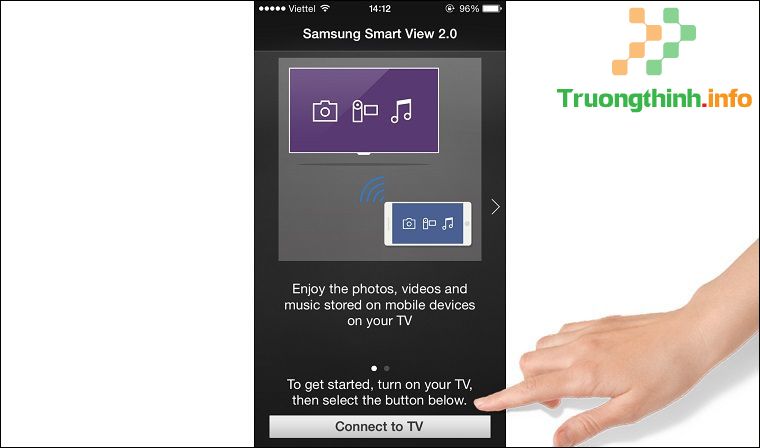
Bước 1: Bạn hãy tải về ứng dụng Smart View TV.
Bước 2: Sau khi tải về, bạn hãy mở ứng dụng. Bạn chọn vào Connect to TV và tiến hành xác nhận để kết nối. Sau đó, bạn hãy chọn tên tivi Samsung mà bạn muốn kết nối nhé.
Cách 4: Chiếu màn hình YouTube từ điện thoại lên tivi
Bước 1: Trên điện thoại, bạn hãy vào phần mềm YouTube.
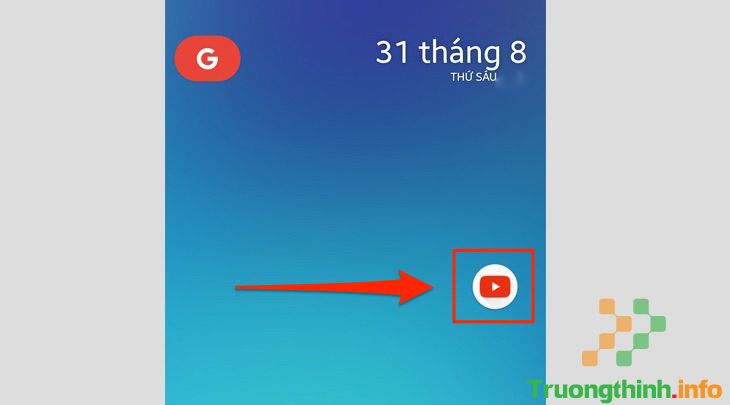
Bước 2: Sau đó, chọn vào phần tài khoản ở phía góc trên bên phải màn hình YouTube.

Bước 3: Bạn chọn phần Cài đặt , kế đến chọn Xem trên TV .
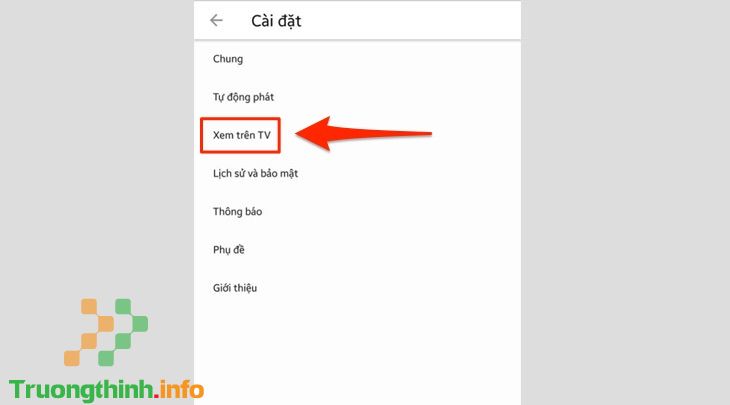
Bước 4: Bạn triển khai ghép đôi tivi với điện thoại. Nếu điện thoại và tivi kết nối chung một mạng wifi thì chỉ cần bấm vào để ghép đôi là được. Bạn bấm vào nút Home của remote để vào giao diện chính của tivi.
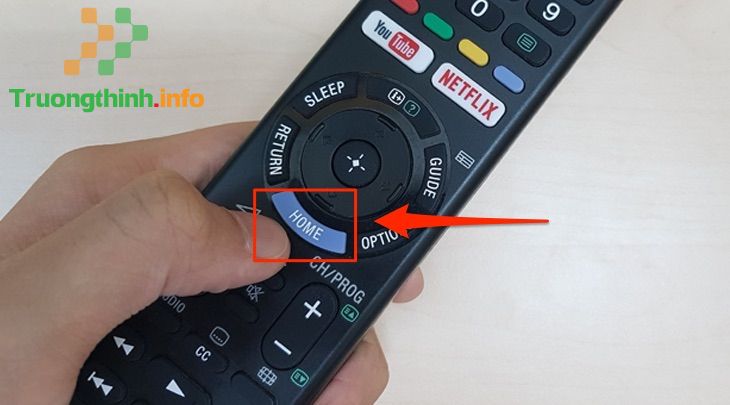
Bước 5: Bạn chọn Ứng dụng và chọn YouTube .
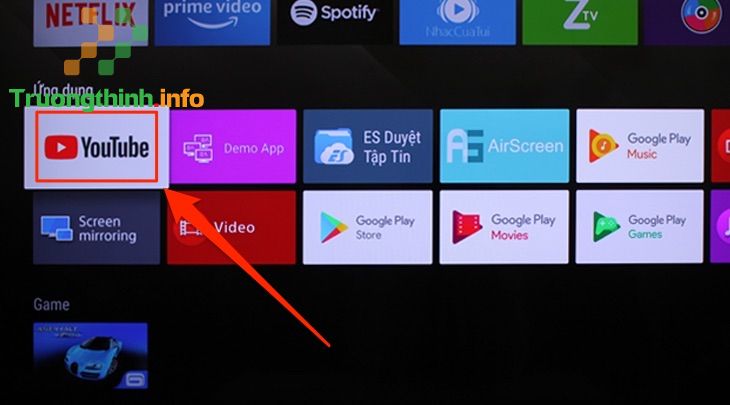
Bước 6: Bạn chọn mục Cài đặt , sau đó, bạn di chuyển sang phải và tìm về mục Liên kết bằng mã TV .
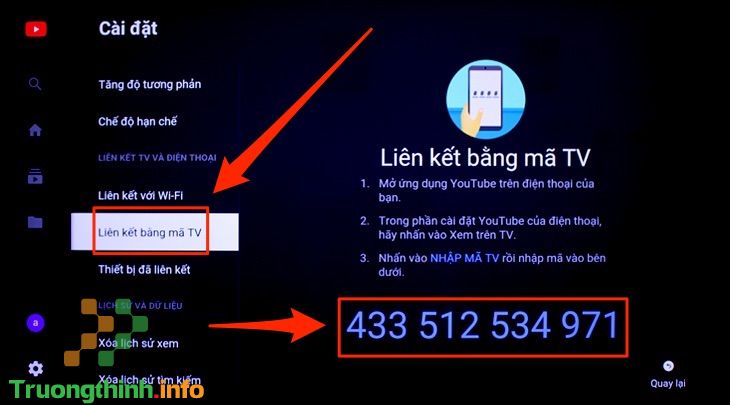
Bước 7: Bạn hãy nhập mã số vào điện thoại và chọn Liên kết là xong.
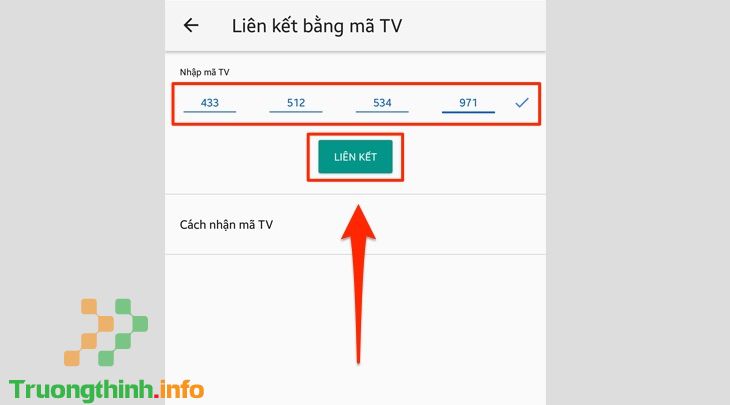
Cách cắm điện thoại iPhone với tivi Samsung
Cách 1: Sử dụng phần mềm Samsung Smart View

Bạn chỉ cần tải ứng dụng Smart View hoặc Smart Things về điện thoại iPhone. Sau đó chỉ qua các bước cài đặt đơn giản là đã cũng có thể có thể kết nối iPhone với tivi Samsung. Ứng dụng này còn có 2 công dụng chính là:
- Sử dụng điện thoại iPhone để điều khiển tivi.
- Chuyển hình, nhạc và phim từ iPhone lên tivi.
Cách kết nối này khá nhanh lẹ mà bạn không cần phải sử dụng dây cáp rườm rà. Bên cạnh đó, không chỉ riêng iPhone mà các điện thoại Android cũng dùng được những phần mềm này.
Cách 2: Sử dụng tính năng AirPlay
AirPlay là một phương thức truyền tải không dây do hãng Apple phát triển giúp kết nối iPhone, iPad với tivi thông qua wifi mà không cần dùng cáp. Để cắm điện thoại iPhone với tivi qua AirPlay thì bạn cần một thiết bị coi là Apple TV. Apple TV là một đầu giải mã được kết nối với tivi qua cổng HDMI. Nếu một chiếc tivi thường kết nối với Apple TV thì tivi đó sẽ trở thành tivi thông minh, cũng đều có thể kết nối mạng và truy cập các ứng dụng.
Bước 1: Bạn hãy kết nối Apple TV với tivi bằng sợi cáp HDMI. Trên tivi Samsung, bạn chọn đầu vào dữ liệu cho tivi bằng cách nhấn nút Source , Input hoặc nút nhấn có biểu tượng dấu mũi tên (tùy TV), sau đó trên tivi chọn HDMI .


Bước 2: Trên tivi sẽ hiển thị giao diện chính của Apple TV, bạn hãy kết nối mạng cho tivi cùng một mạng wifi với điện thoại bằng cách vào phần Cài đặt > Cài đặt chung > Mạng rồi chọn mạng wifi bạn muốn kết nối và nhập mật khẩu (nếu có). Như vậy, Apple TV đã được kết nối mạng.
Bước 3: Tại phần Cài đặt của Apple TV, các bạn chọn AirPlay sau đó chọn Bật .
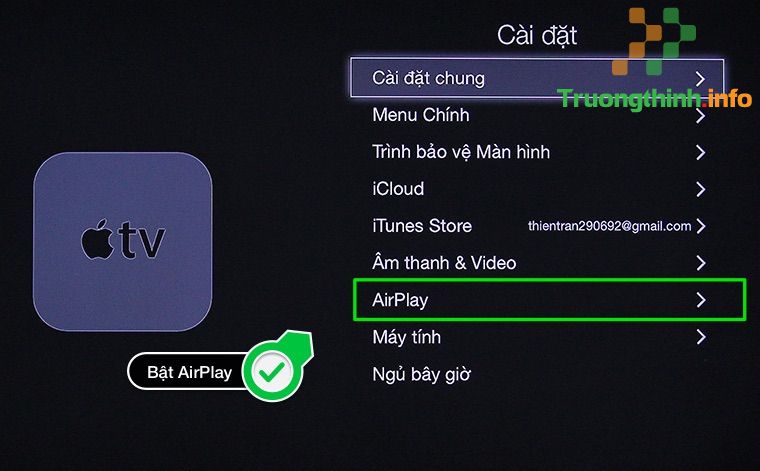
Bước 4: Trên điện thoại iPhone, bạn vuốt từ dưới lên, sau đó chọn mục AirPlay và chọn Apple TV bạn muốn kết nối.
Bước 5: Sau khi kết nối thành đạt thì khi bạn mở bất kỳ hình ảnh nào trên điện thoại iPhone cũng đều được chuyển lên tivi Samsung.
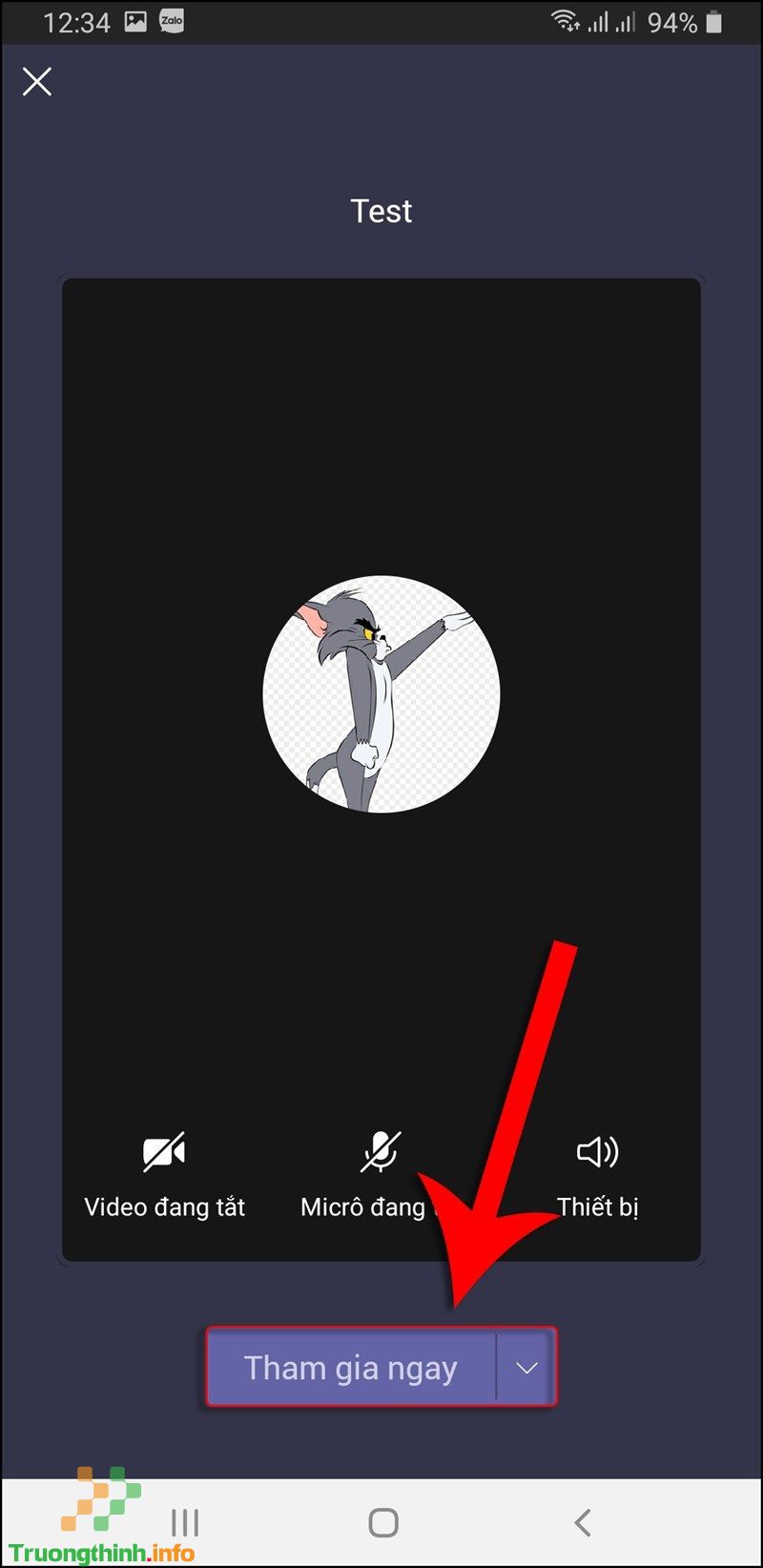
Bước 6: Ngoài ra, nếu các bạn dùng iPhone 5 trở lên thì ngoài những việc gửi hình từ điện thoại lên tivi, bạn còn có thể chiếu màn hình của điện thoại iPhone lên tivi bằng phương pháp bật tính năng Mirroring trên điện thoại.
Cách 3: Sử dụng cáp HDMI
Bạn hãy chuẩn cáp HDMI cấp phép truyền đạt nội dung với độ phân giải HD 720p hoặc Full HD1080p với đầy đặn cả âm thanh và hình ảnh lên tivi thông qua cổng kết nối HDMI. Tuy nhiên, điện thoại iPhone lại không có cổng HDMI nên bạn càng phải mua cho mình một bộ chuyển đổi Apple 30 pin Digital AV Adapter đối với iPhone 4, iPhone 4S, hoặc Apple Lightning Digital AV Adapter cho iPhone 5 trở lên.

Bước 1: Bạn cắm bộ chuyển đổi vào cổng sạc của điện thoại iPhone.
Bước 2: Sau đó, bạn cắm đầu cáp HDMI vào bộ chuyển đổi và đầu còn lại cắm vào TV.
Bước 3: Bạn chọn nguồn vào trên tivi bằng cách nhấn nút Source hoặc Input , hoặc nút biểu tượng hình mũi tên trên remote (tùy từng loại tivi). Trên tivi Samsung, bạn chọn đúng cổng HDMI vừa kết nối. Ví dụ: Bạn kết nối vào cổng HDMI 1 thì trên cài đặt tivi bạn phải chọn đúng HDMI 1, nếu tìm HDMI 2 hay HDMI 3 sẽ không xuất được hình ảnh lên màn hình nhé.
Cách 4: Sử dụng cáp Analog
Analog là tên gọi chung cả của các cổng AV Composite, AV Component, VGA trên TV. Tùy thuộc vào version iPhone và cổng kết nối trên tivi mà bạn cần chọn mua cáp kết nối như sau:
- iPhone 3Gb, iPhone 4, iPhone 4s: Dùng cáp Apple Composite AV hoặc Apple Component AV.
- iPhone 5 trở về sau: Dùng cáp Apple Lightning VGA cắm vào kết nối Lightning và sẽ cho phép bạn kết nối vào cổng VGA trên TV.

Bước 1: Bạn hãy kết nối 1 đầu sợi cáp vào cổng sạc trên điện thoại iPhone.
Bước 2: Sau đó, tiến hành kết nối cáp vào tivi:
Đối với cáp Composite hoặc Component: Các bạn luôn phải cắm chuẩn xác sắc màu tương ứng với những cổng trên tivi.
Đối với VGA: Các bạn phải phải đảm bảo rằng hắn chắn rằng nó đã vừa khít vào cổng VGA, còn nếu muốn cố định thì bạn nên vặn chặt các ốc vít ở đầu cáp.
Bước 3: Bạn chọn nguồn vào trên tivi bằng phương pháp nhấn nút Source hoặc Input , hoặc nút có biểu trưng nguồn vào có hình mũi tên trên remote (tùy tivi). Trên tivi Samsung, các bạn chọn VGA hoặc AV .
Trên này là cách kết nối điện thoại iPhone, Android với tivi Samsung dễ dàng mà Chúng Tôi muốn chia sẻ đến bạn. Hy vọng, những tin tức vừa rồi là hữu ích đối với bạn. Đừng quên đều đặn ghé Web để cập nhật nhiều tin tức hữu ích bạn nhé. Cảm ơn các bạn đã đoái hoài theo dấu bài viết!
> > > Xem thêm:
- Hướng dẫn cách cắm điện thoại với tivi dễ nhất
- Lỗi thường gặp khi kết nối tivi với laptop qua HDMI
- Cách kết nối Zoom với tivi Samsung, Sony, LG để học online
- Cách kết nối micro bluetooth với loa bluetooth, điện thoại, tivi
- Cách kết nối micro không dây với loa, amply, tivi, điện thoại
- Hướng dẫn kết nối loa nghe nhạc với tivi siêu nhanh
Nếu bạn có nhu cầu mua các sản phẩm đồ gia dụng, điện máy – điện lạnh, thiết bị văn phòng, y tế & sức khỏe, thiết bị số – phụ kiện… thì bạn hãy truy cập website Web để đặt mua online, hoặc bạn cũng đều có thể liên hệ đặt mua trực diện các sản phẩm này tại:
cách kết nối điện thoại với tivi samsung, cách chiếu màn hình điện thoại lên tivi samsung, cách chia sẻ màn hình điện thoại lên tivi samsung, cách phát từ điện thoại lên tivi samsung, cách kết nối iphone với tivi samsung
Nội dung ✔️ Cách kết nối điện thoại iPhone, Android với tivi Samsung đơn giản được tổng hợp sưu tầm biên tập bởi 1️⃣❤️: Trường Thịnh Group. Mọi ý kiến vui lòng gửi Liên Hệ cho truongthinh.info để điều chỉnh. truongthinh.info tks.





 Cần báo giá nhanh? Gọi
Cần báo giá nhanh? Gọi